Chuông điện thoại chỉ có tiếng đã xưa rồi, thử dùng cả Video làm chuông điện thoại xem sao?
Hướng dẫn bạn đọc cách sử dụng video làm chuông cuộc gọi trên Android.
Thông thường, người dùng hay sử dụng các bài hát hoặc âm mặc định trên smartphone để làm chuông báo cuộc gọi. Và nếu để nhận biết cuộc gọi đến từ ai đó đặc biệt, chắc hẳn bạn cũng đã biết cách thiết lập nhạc chuông ưu tiên cho người đó. Tuy nhiên, nếu bạn thực sự muốn làm một điều gì đó thật khác biệt cho người “đặc biệt” nằm trong danh bạ của bạn, để mỗi khi người đó gọi cho bạn thì lập tức màn hình smartphone sẽ hiển thị một cái gì đó phải rất thú vị. Đây là giải pháp dành cho bạn.
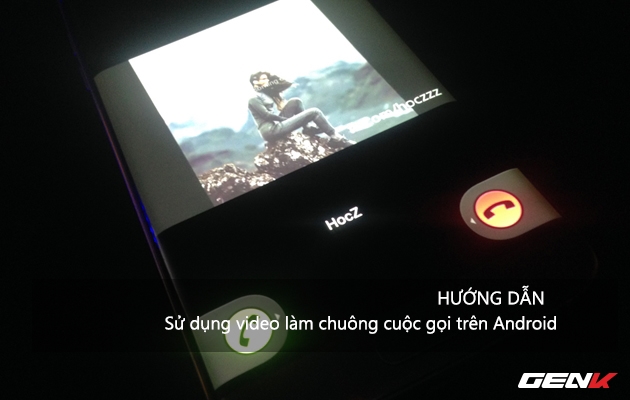
Bài viết này chúng ta sẽ cùng nhau tham khảo cách làm thế nào để thiết lập video làm nhạc chuông cuộc gọi cho một số liên lạc xác định trong danh bạ ở Android. Nếu bạn quan tâm, sau đây sẽ là nội dung bài viết.
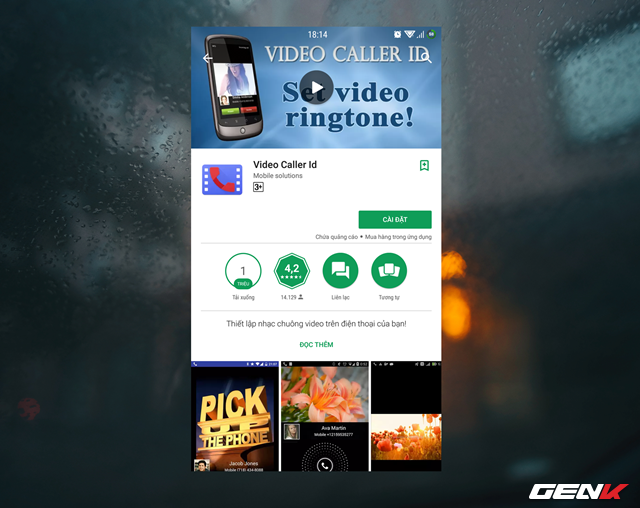
Gợi ý ở đây chúng ta sẽ sử dụng đó là ứng dụng Video Caller ID, được cung cấp hoàn toàn miễn phí trên CH Play Store.
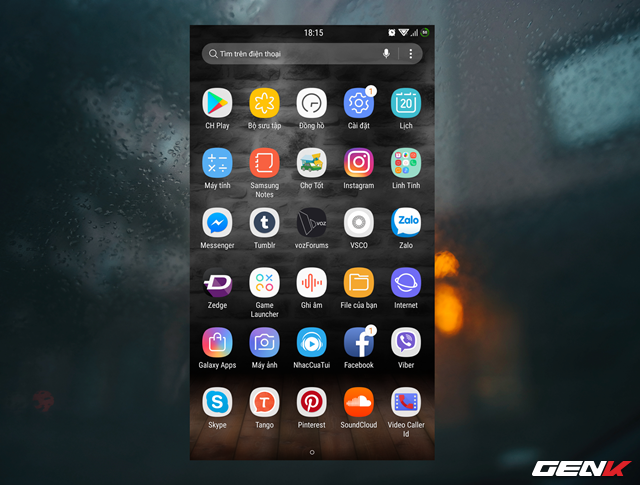
Sau khi hoàn tất việc tải và cài đặt, hãy khởi chạy ứng dụng thông qua Màn hình ứng dụng.
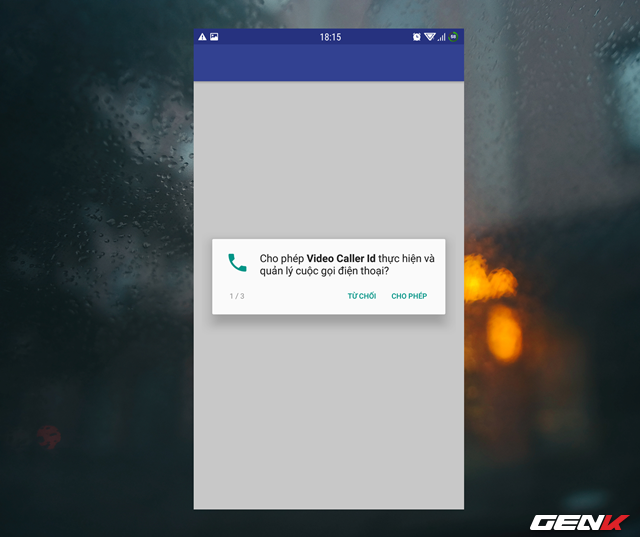
Ở lần đầu sử dụng, bạn cần cấp phép cho Video Caller ID được quyền truy cập và quản lý một số tính năng trên thiết bị.
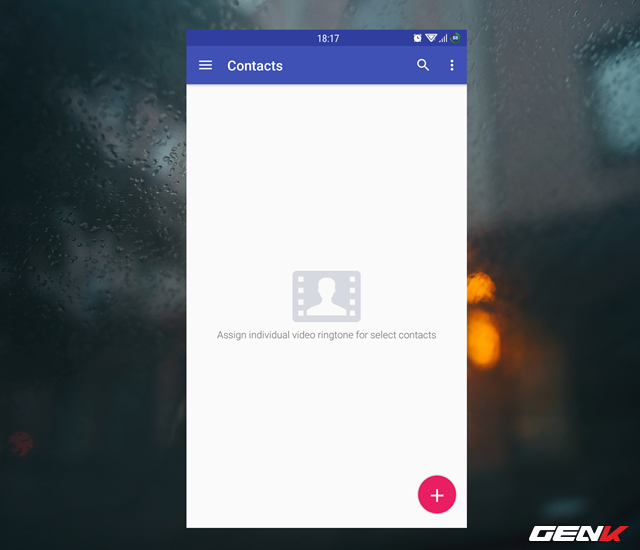
Khi đã hoàn tất việc cấp phép, giao diện làm việc của Video Caller ID sẽ hiện ra. Để tiến hành thiết lập, hãy nhấp vào biểu tượng “ ”.
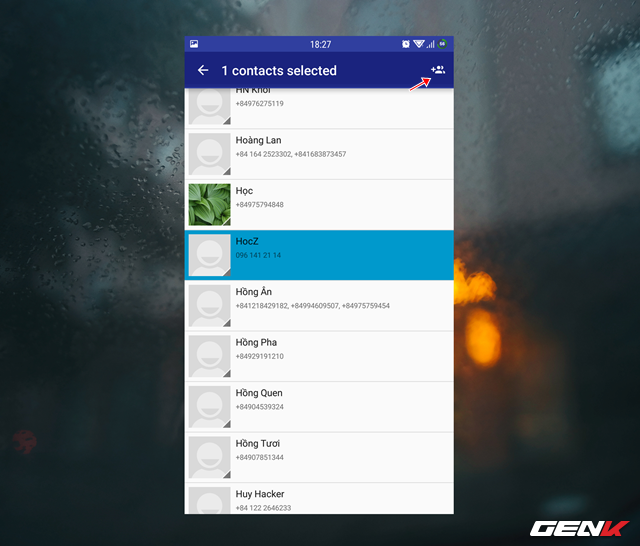
Nhấp chọn số liên lạc bạn cần thiết lập. Ở đây bạn có thể chọn cùng lúc nhiều số liên lạc nếu muốn. Khi chọn xong, hãy nhấn vào biểu tượng người dùng ở góc trên bên phải giao diện.
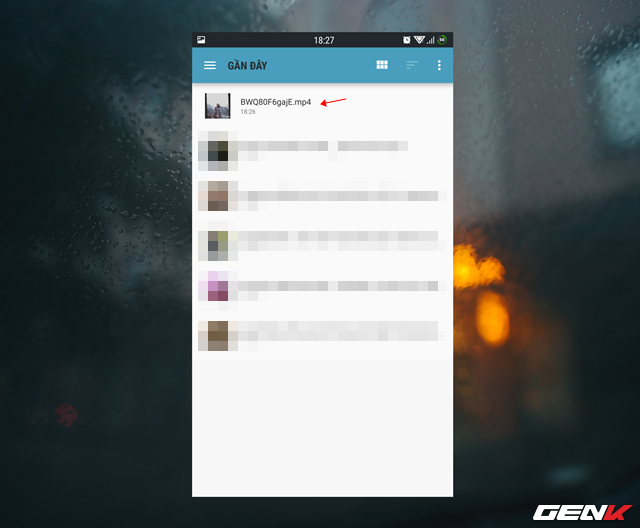
Ở bước này, hãy nhấp chọn video mà bạn muốn thiết lập làm chuông báo cho số liên lạc vừa chọn.
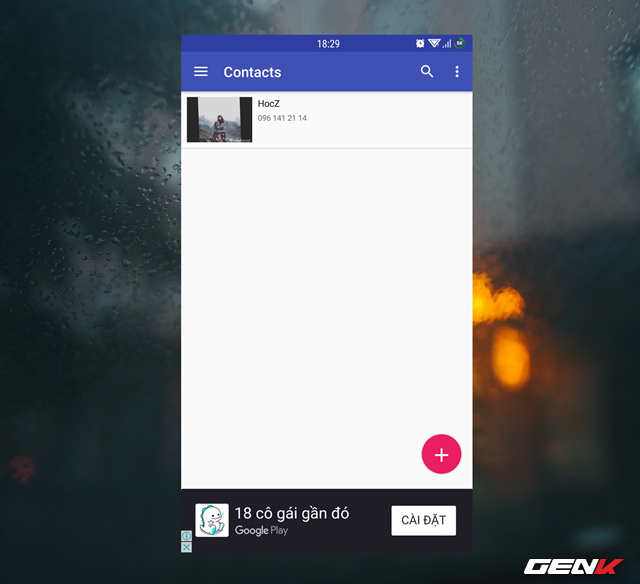
Khi đó, số liên lạc và hình ảnh video chuông báo sẽ xuất hiện ở giao diện Contacts của ứng dụng.
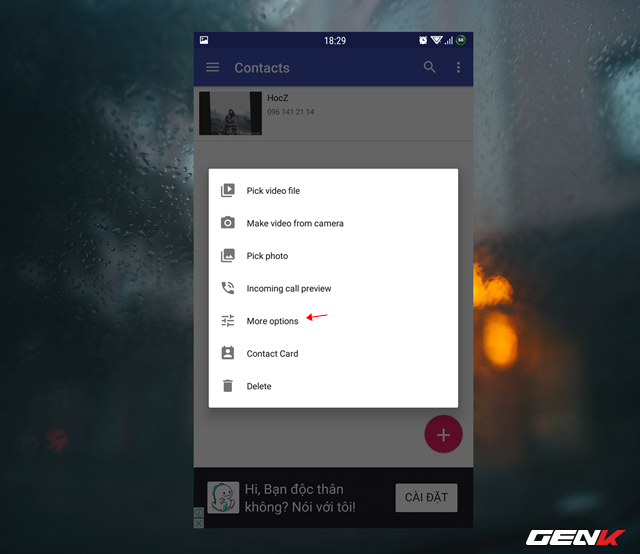
Bước tiếp theo bạn cần làm là nhấp vào số liên lạc này và nhấp vào lựa chọn “More Options”.
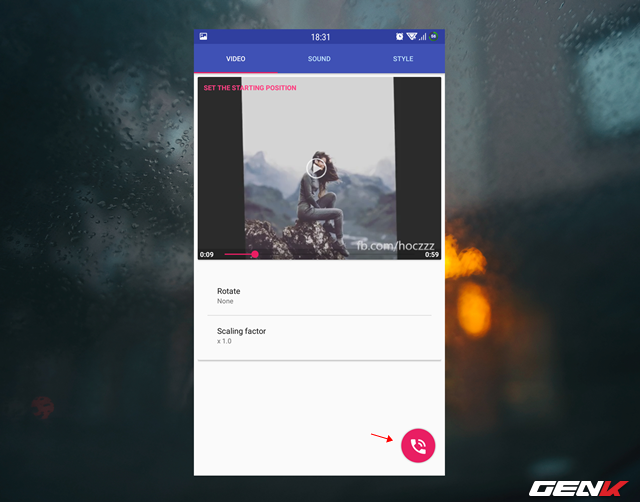
Giao diện điều chỉnh kích thước, tốc độ phát và các lựa chọn hiển thị thông tin liên lạc. Bạn có thể thoải mái tùy biến theo ý thích của mình. Nếu muốn xem thử các điều chỉnh của mình sẽ xuất hiện như thế nào, hãy nhấp vào biểu tượng cuộc gọi ở góc dưới giao diện thiết lập.
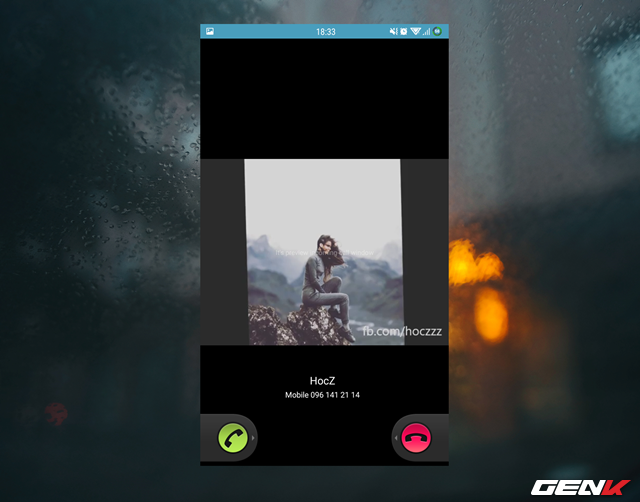
Giao diện cuộc gọi ảo để bạn tham khảo.
Các thay đổi sẽ có hiệu lực ngay lập tức. Hi vọng bạn sẽ thích ứng dụng này.
NỔI BẬT TRANG CHỦ

Nhà sáng lập TSMC nhận định về Intel: Sẽ tốt hơn nếu không cố chen chân vào mảng sản xuất chip, đáng lẽ nên tập trung vào AI
Morris Chang, nhà sáng lập TSMC, đã thẳng thắn nhận định chiến lược kinh doanh của Intel, cho rằng "Đội Xanh" đáng lẽ không nên bước chân vào lĩnh vực sản xuất chip và thay vào đó nên tập trung vào thị trường AI.

Chủ tịch Huawei tự hào khoe Mate 70 là điện thoại với chip 100% Made in China: "Tự chủ ngành bán dẫn đã trở thành hiện thực"
